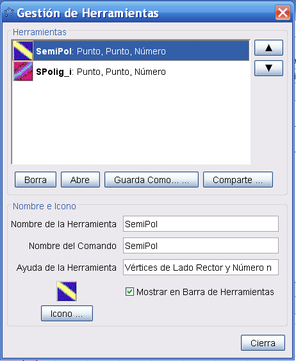Diferencia entre revisiones de «Caja de Diálogo de Herramientas»

De GeoGebra Manual
| Línea 1: | Línea 1: | ||
| − | <noinclude>{{Manual Page|version=4.2}}</noinclude>{{Interfaz_Gráfica|diálogo para el orden de las herramientas}}Desde la caja de diálogo que despliega [[Image:Menu Properties.png]] ''Gestión de Herramientas'' de ese [[Menú de Herramientas|menú]], | + | <noinclude>{{Manual Page|version=4.2}}</noinclude>{{Interfaz_Gráfica|diálogo para el orden de las herramientas}}Desde la caja de diálogo que despliega [[Image:Menu Properties.png]] ''Gestión de Herramientas'' de ese [[Menú de Herramientas|menú]], cualquier de las ya [[Herramientas Personales|creadas]] se puede guardar, eliminar, recuperar para reutilizarla e incluso compartir, sumándola al repertorio de las de [[Alzada a Tube de GeoGebra|GeoGebra]].[[File:Gestion de Herramientas.PNG|left|296px]]<br>Como se aprecia, toda [[Herramientas|herramienta]] ya almacenada en un archivo '''<code>.ggt</code>''', desde esta ''Caja'' se puede... |
| − | *'' | + | *someter a cambios como el de su icono, ayuda de sintaxis y nombre o sólo el del [[Comandos|comando]] asociado |
| − | + | *indicarse como uno a ''Mostrar en la [[Barra de Herramientas]]'', o no, según se (des)tilde la casilla pertinente, | |
| − | *guardar con un ''clic'' en el correspondiente botón '' | + | {{OJo|1=Una [[Barra de Herramientas#Creando una Herramienta Nueva…|herramienta ya creada y recuperada]] tiene asociado un [[Comandos|comando]] que, sea que se la muestre o no en la [[Barra de Herramientas]], sigue disponible.}} |
| + | *descartar completamente en tanto se lo {{KeyCode|Borra}}. | ||
| + | {{Note|1=Esta es una maniobra más definitiva que la de decidir si se incluye o no en la [[Barra de Herramientas|Barra]].}} | ||
| + | *guardar con un ''clic'' en el correspondiente botón ''Guarda como...'' para completar el almacenamiento con su nuevo nombre, ícono, ayuda... etc. | ||
{{OJo|1=Toda [[Herramientas|herramienta]] se almacena con extensión '''<code>.ggt</code>''' en un archivo de GeoGebra específico y diferente a los '''<code>.ggb</code>''' de las construcciones.}} | {{OJo|1=Toda [[Herramientas|herramienta]] se almacena con extensión '''<code>.ggt</code>''' en un archivo de GeoGebra específico y diferente a los '''<code>.ggb</code>''' de las construcciones.}} | ||
| + | *''abrir'' en la ventana que presenta el boceto desde el que se la hubiera creado para habilitar su revisión | ||
{{Note|1=Toda [[Herramientas|herramienta]] ''almacenada'' también se ''Abre'' desde el [[Menú Archivo|menú]] correspondiente, seleccionando su archivo '''<code>.ggt</code>'''}} | {{Note|1=Toda [[Herramientas|herramienta]] ''almacenada'' también se ''Abre'' desde el [[Menú Archivo|menú]] correspondiente, seleccionando su archivo '''<code>.ggt</code>'''}} | ||
GeoGebra despliega una nueva ventana cuando se opta por modificar la herramienta. Allí se listan los objetos de entrada, libres. Al completar los cambios, se puede guardar la herramienta con la opción [[Image:Menu_Create_Tool.png]] correspondiente del [[Menú de Herramientas]] y anotando el antiguo nombre para reescribir la anterior. | GeoGebra despliega una nueva ventana cuando se opta por modificar la herramienta. Allí se listan los objetos de entrada, libres. Al completar los cambios, se puede guardar la herramienta con la opción [[Image:Menu_Create_Tool.png]] correspondiente del [[Menú de Herramientas]] y anotando el antiguo nombre para reescribir la anterior. | ||
| − | {{ | + | {{Note|1=Para sobre-escribir una herramienta ya empleada, debe conservarse el mismo tipo de objetos de entrada y de los de salida.}} |
| − | {{ | + | {{OJo|1=Es importante tener en cuenta que la apertura de un archivo “ggt” - (GGT) es la extensión de los archivos que almacenan herramientas de usuarios - no modifica la construcción en curso como sí lo hace abrir un archivo “ggb” (GGB).}}<hr> |
| + | {{Note|1=Ver también, la sección [[Tutorial:Preparando Herramientas Propias en la Barra#Preparación de Herramientas Propias|correspondiente]] en el tutorial de [http://www.centrobabbage.com ''Centro Babbage''] [[Tutorial:Preparando Herramientas Propias en la Barra|Preparando Herramientas en la Barra]].}} | ||
Revisión del 17:57 19 abr 2013
Desde la caja de diálogo que despliega ![]() Gestión de Herramientas de ese menú, cualquier de las ya creadas se puede guardar, eliminar, recuperar para reutilizarla e incluso compartir, sumándola al repertorio de las de GeoGebra.
Gestión de Herramientas de ese menú, cualquier de las ya creadas se puede guardar, eliminar, recuperar para reutilizarla e incluso compartir, sumándola al repertorio de las de GeoGebra.
Como se aprecia, toda herramienta ya almacenada en un archivo .ggt, desde esta Caja se puede...
- someter a cambios como el de su icono, ayuda de sintaxis y nombre o sólo el del comando asociado
- indicarse como uno a Mostrar en la Barra de Herramientas, o no, según se (des)tilde la casilla pertinente,
- descartar completamente en tanto se lo Borra.
Nota: Esta es una maniobra más definitiva que la de decidir si se incluye o no en la Barra.
- guardar con un clic en el correspondiente botón Guarda como... para completar el almacenamiento con su nuevo nombre, ícono, ayuda... etc.
.ggt en un archivo de GeoGebra específico y diferente a los .ggb de las construcciones.- abrir en la ventana que presenta el boceto desde el que se la hubiera creado para habilitar su revisión
Nota: Toda herramienta almacenada también se Abre desde el menú correspondiente, seleccionando su archivo
.ggtGeoGebra despliega una nueva ventana cuando se opta por modificar la herramienta. Allí se listan los objetos de entrada, libres. Al completar los cambios, se puede guardar la herramienta con la opción ![]() correspondiente del Menú de Herramientas y anotando el antiguo nombre para reescribir la anterior.
correspondiente del Menú de Herramientas y anotando el antiguo nombre para reescribir la anterior.
Nota: Para sobre-escribir una herramienta ya empleada, debe conservarse el mismo tipo de objetos de entrada y de los de salida.
Nota: Ver también, la sección correspondiente en el tutorial de Centro Babbage Preparando Herramientas en la Barra.